
워드프레스 기초 포스팅
워드프레스 설치하는 방법에 대해 알아보겠습니다.
지난 포스팅 까지 잘 따라오신분들이라면 아주 손쉽게 설치하실 수 있습니다.
못보신분들은 아래 포스팅부터 보시는걸 추천드립니다.
1. 도메인이란?
도메인이란? 초보자분들 보세요 [ 워드프레스 만들기 1편 ] (tistory.com)
도메인이란? 초보자분들 보세요 [ 워드프레스 만들기 1편 ]
워드프레스 도메인 을 막상 시작하려고 하는데티스토리나 , 네이버 처럼 만들어진 플랫폼이 아니고 ,접근 방식이 달라 어려워서 시작 못하시는분들도 계실겁니다.바로 저처럼요!!그러나 걱정
sm0078.tistory.com
2. 도메인 구매 방법
호스팅케이알에서 도메인 구매하는 방법 (tistory.com)
호스팅케이알에서 도메인 구매하는 방법
필자는 상대적으로 가격이 저렴하다고 알려진 호스팅케이알에서 도메인을 구매하였기때문에호스팅케이알로 설명을 드리겠습니다. 호스팅케이알 도메인 구매방법 1. 호스팅케이알 사이
sm0078.tistory.com
3. 호스팅업체 선택 및 비용
호스팅 업체 선택 및 비용 비교 [워드프레스] (tistory.com)
호스팅 업체 선택 및 비용 비교 [워드프레스]
지난 시간 도메인 등록하는 방법에 이어 오늘은 호스팅 업체 선택과 호스팅 업체에 만들어놓은 도메인을 등록하는 방법에 대해 쉽고 빠르게 알아보겠습니다. 호스팅 업체 선택하기전 해야 할
sm0078.tistory.com
4. 호스팅 구입하는 방법
패스트코멧 호스팅 구입하는 방법 [워드프레스 ] (tistory.com)
패스트코멧 호스팅 구입하는 방법 [워드프레스 ]
필자는 해외 호스팅업체 중에 패스트코멧으로 선택하였기때문에패스트코멧 기준으로 설명 드리겠습니다. 워드프레스 초반에는 패스트코멧으로 운영하다가 ,하루 방문자가 10,000명 이상정도
sm0078.tistory.com
5. 워드프레스에 도메인과 호스팅 연결하는 방법
워드프레스 도메인과 호스팅 연결 하는 방법 쉽게 알아보기 (tistory.com)
워드프레스 도메인과 호스팅 연결 하는 방법 쉽게 알아보기
워드프레스 도메인과 호스팅 연결 방법에 대해 알아보겠습니다.호스팅 서버는 패스트코멧 , 도메인은 호스팅케이알 기준으로 설명드리겠습니다. 워드프레스 도메인과 호스팅 연결 방법
sm0078.tistory.com
워드프레스 설치하는 방법
1.호스팅업체 로그인을 하고 (패스트코멧) , 액세스 C패널을 클릭하여 마스터 패스워드를 입력합니다.
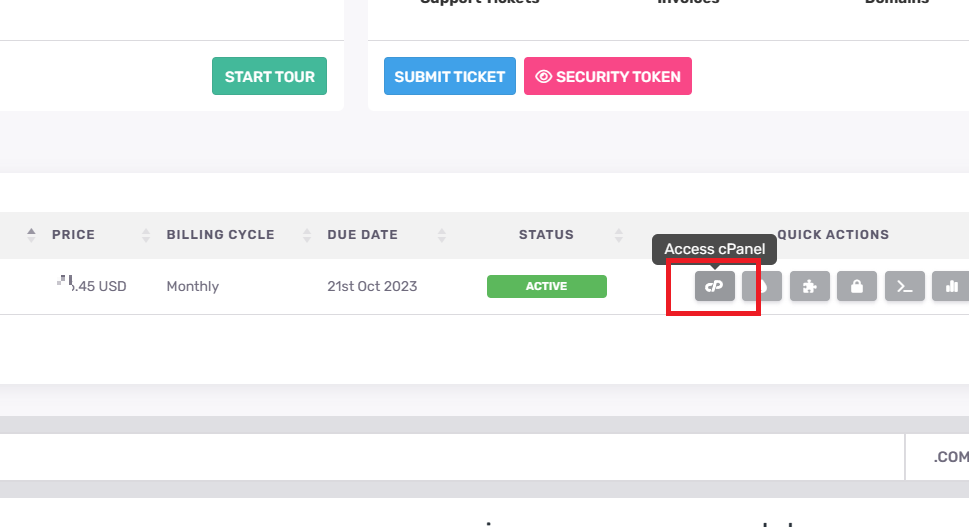
2. 패스워드 입력 후 하단의 스크립트 메뉴에서 워드프레스 아이콘을 클릭하여 설치 진행합니다.

3. 지금 설치를 누릅니다.

4. 워드프레스 설정을 해줍니다.

1) ) wp 삭제해줍니다.

2) 사이트 이름과 , 사이트 설명을 입력합니다.
3) 관리자 계정 이름과 비밀번호를 설정해줍니다.

4) 언어는 당연히 한국어를 선택합니다.

5. 이제 제일 하단에 Install을 클릭하여 워드프레스를 설치 진행하여 마무리합니다.
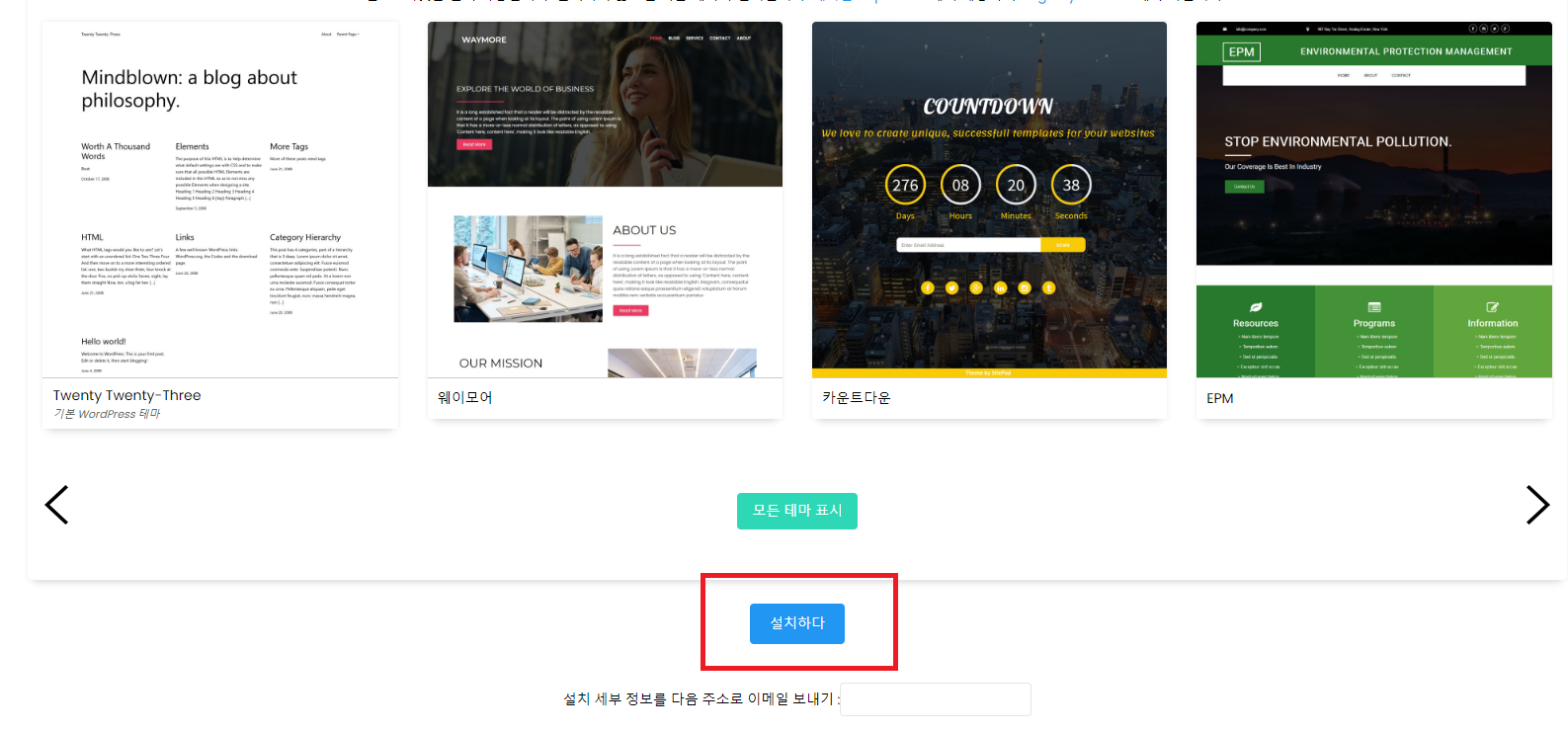
6. 자 이제 워드프레스 설치가 완료되었습니다.
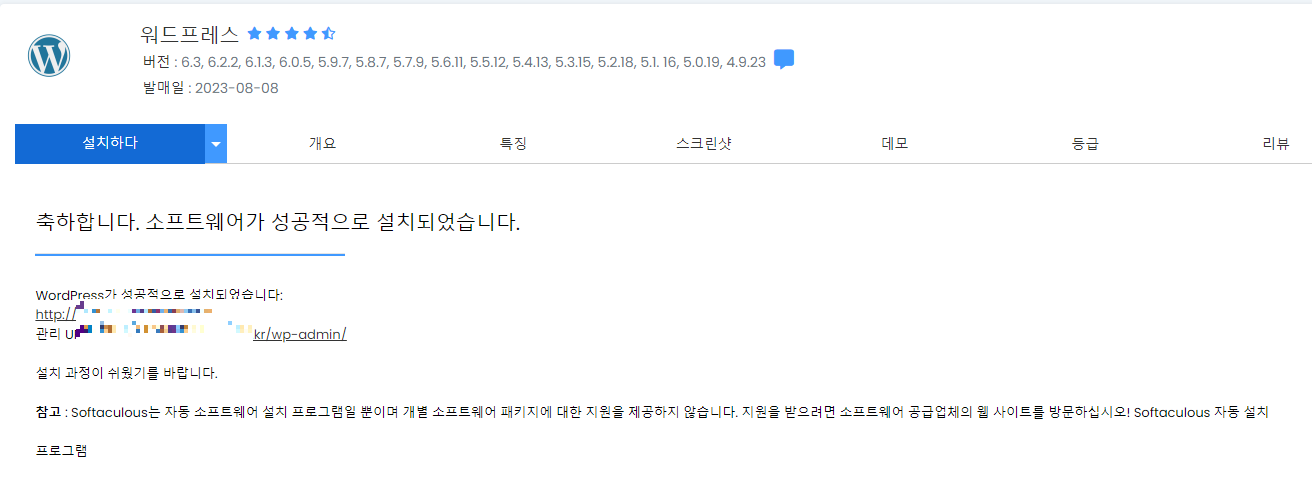
워드프레스 접속 방법
설치 완료한 워드프레스를 접속하려면 도메인을 등록한 주소 뒤에 /wp-admin 을 주소창에 입력해주면
관리자 계정 및 패스워드를 입력하게 되면 워드프레스 관리, 설정 페이지로 들어갑니다.
ex) hhoogg.com/wp-aadmin 입력 - > 관리자 계정 , 패스워드 입력 -> 워프 관리페이지 접속
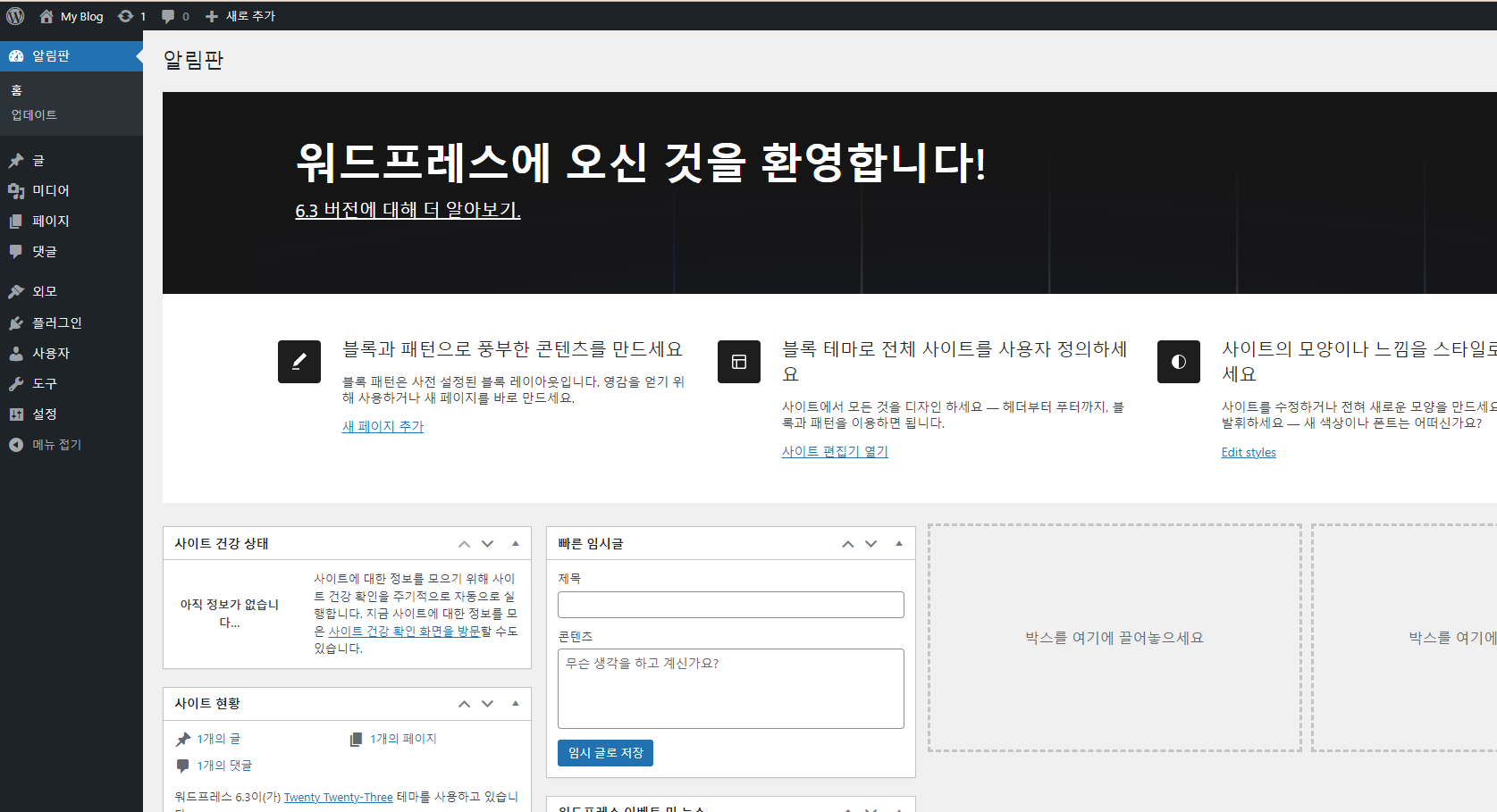
'IT' 카테고리의 다른 글
| 워드프레스 테마 설정 및 필수 설정 방법 (4) | 2024.10.11 |
|---|---|
| 네이버 블로그 구글서치콘솔에 등록하는 방법에 대해 알아봅시다. (1) | 2024.10.11 |
| 구글 서치 콘솔 NOINDEX 태그에 의해 제외되었습니다. 해결 방법 (12) | 2024.10.09 |
| 아이폰, 아이패드 TV 미러링 연결하는 방법 (1) | 2024.10.09 |
| 컴퓨터 무료 원격접속 프로그램 애니데스크 (2) | 2024.10.08 |




댓글